Introdução ao Prestashop Sair pop-up (assinatura de e-mail) addon
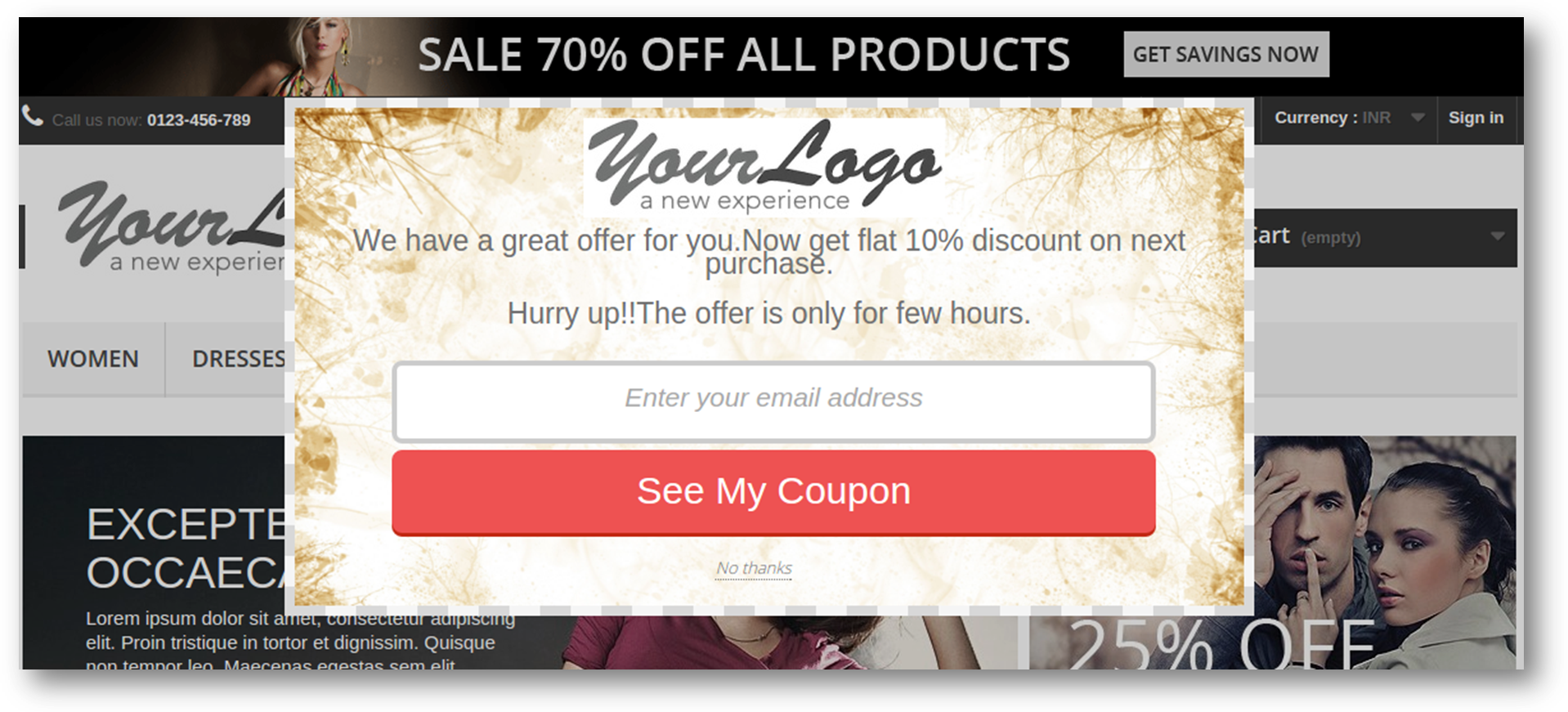
O Prestashop Exit pop up é um addon Prestashop altamente responsivo que exibe uma assinatura de e-mail sempre que os visitantes da sua loja estão prestes a sair de sua loja. A assinatura de e-mail repleta de recursos estimula os visitantes a concluírem suas compras fornecendo descontos ou código de cupom quando estiverem prestes a sair do site. Com a ajuda do addon Prestashop, você pode até inscrevê-los no boletim informativo ou registrá-los para um novo usuário. O programa Prestashop Exit intent (email subscription) oferece uma estratégia de geração de leads para engajar o cliente no site por mais tempo, mostrando uma assinatura de e-mail envolvente. É uma ótima ferramenta para obter seus clientes registrados para assinaturas de e-mail. O addon Prestashop restringe a saída dos visitantes da loja quando eles estão prestes a sair do site. O recurso de retenção de visitantes deste add-on de assinatura Prestashop é benéfico para os donos de lojas, especialmente quando o visitante decide nunca mais voltar para a loja. Este addon garante que o cliente ficará para trás ou retornará ao site no futuro para obter descontos especiais. Funcionalidades de intenção de saída (assinatura de email) addon pop-up:
- O addon pop-up de saída Prestashop oferece descontos e ofertas atraentes para os clientes apenas quando eles estão prestes a deixar o site.
- Isso reduz a taxa de saída do site e aumenta o tempo médio da sessão de cada visitante.
- A assinatura de E-mail Prestashop totalmente personalizável O addon pop-up pode ser combinado com o tema da sua loja Prestashop.
- O administrador da loja tem a opção de alterar a aparência da assinatura de e-mail
- O administrador pode visualizar o desempenho do Exit pop up comparando os cupons gerados com os usados.
- A extensão Prestashop permite até mesmo que você teste o bloco de assinatura antes que ele seja incorporado na loja.
- O administrador obtém a opção CSS e JS personalizados para personalizar a assinatura de e-mail.
- O Mail Chimp Integration sincroniza o email gerado pelo pop-up de assinatura Prestashop com a conta do Mail Chimp do vendedor.
- Os comerciantes eletrônicos podem enviar e-mails automatizados com códigos de cupom de desconto.
- Os proprietários da loja Prestashop podem inscrever os visitantes da sua loja na newsletter ou registrá-los para um novo usuário.
- Suporte multilíngue.
- Compatível com todos os temas do Prestashop.
- O plugin Prestashop tem um design responsivo e é compatível com vários dispositivos.
Benefícios para o comerciante
- O pop-up de assinatura de e-mail incentiva os visitantes da loja a permanecer no site por mais tempo.
- Os códigos de cupom os motivam a concluir suas compras
- Esta é uma das maneiras de reduzir os carrinhos abandonados.
- Com um aumento no engajamento do usuário, as conversões de loja aumentam drasticamente.
- O administrador da loja pode converter seus visitantes de loja em seus assinantes para o boletim informativo
- Coleta e-mails que podem ser usados posteriormente para o Mail marketing ou para as Promoções personalizadas.
Instalação do addon de saída pop-up e-mail pop-up
Depois de adquirir este complemento pop-up Exit responsivo, você obterá os seguintes arquivos, conforme listado abaixo: 1. Arquivo compactado no formato ZIP (contém o código-fonte do módulo) 2. Manual do Usuário Siga os passos para instalar a extensão:
- Descompacte o arquivo compactado. Ele conteria arquivos e pastas conforme mostrado abaixo –

- Copie todos os arquivos e pastas de uma pasta descompactada para o diretório “módulos” da loja PrestaShop no caminho – Diretório Raiz / modules /.
- Agora a saída pop-up (assinatura de e-mail) está pronta para ser instalada em sua loja e você pode encontrar isso em Store Admin -> Modules and Services. Seria mostrado abaixo –
Para Prestashop 1.6.xx-
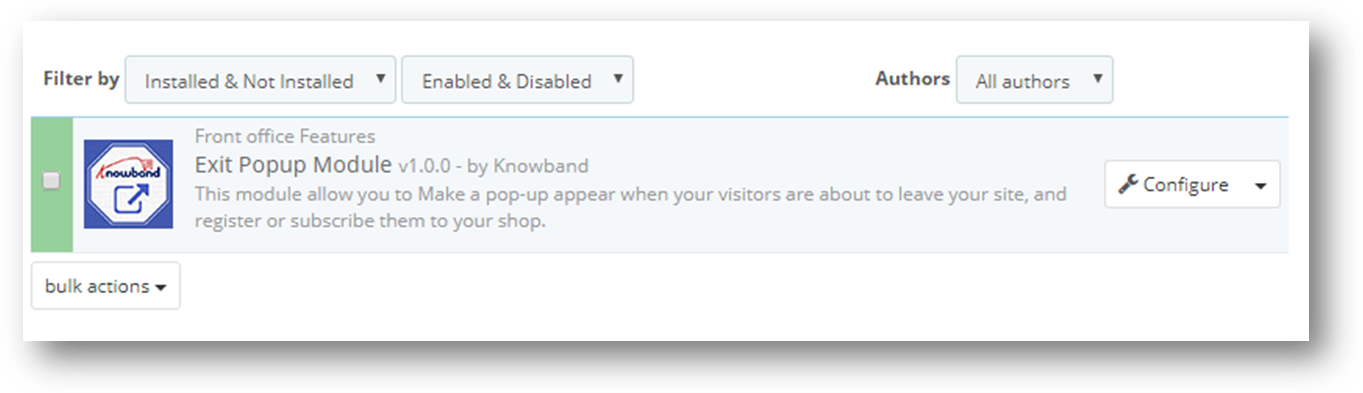
Para Prestashop 1.7.xx-
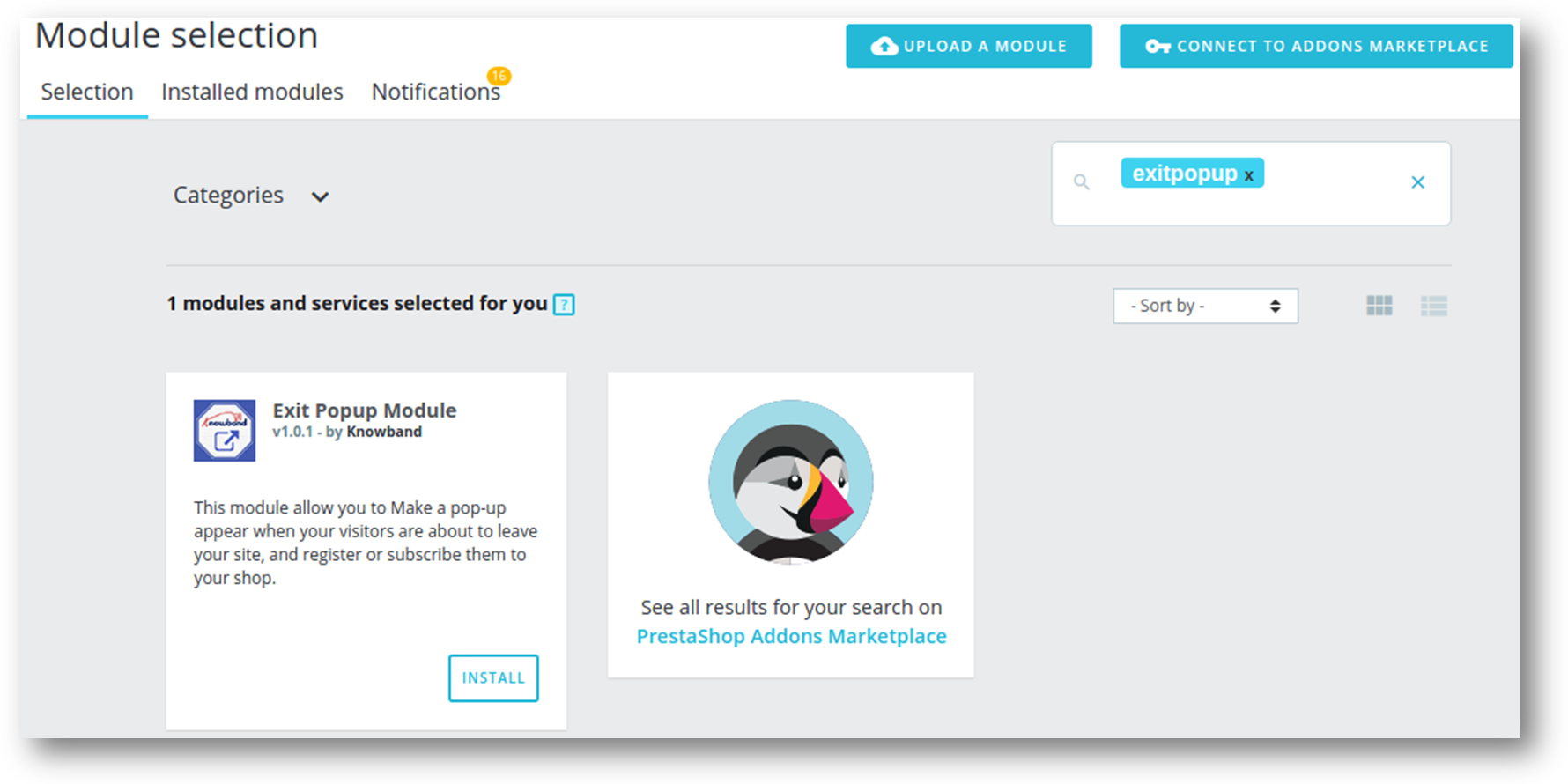
4. Clique no botão “Instalar” para instalar o addon. Mostraria um pop-up para sua confirmação. Clique na opção “Continuar com a instalação”. Este passo irá instalar o addon e mostrar a notificação – “Módulo (s) instalado (s) com sucesso”.
Como configurar o addon de saída pop-up e-mail pop-up?
Este addon é configurável e o Prestashop Store Owner ou Prestashop Store Admin pode configurar ou configurar esta assinatura de e-mail através do Painel de Administração da loja, seguindo os passos –
- Ir para o Administrador da Loja -> Módulos e Serviços
- Encontre “Exit popup” e clique no botão “configure” dado correspondente ao addon.
- Abriria uma nova página como mostrado abaixo –
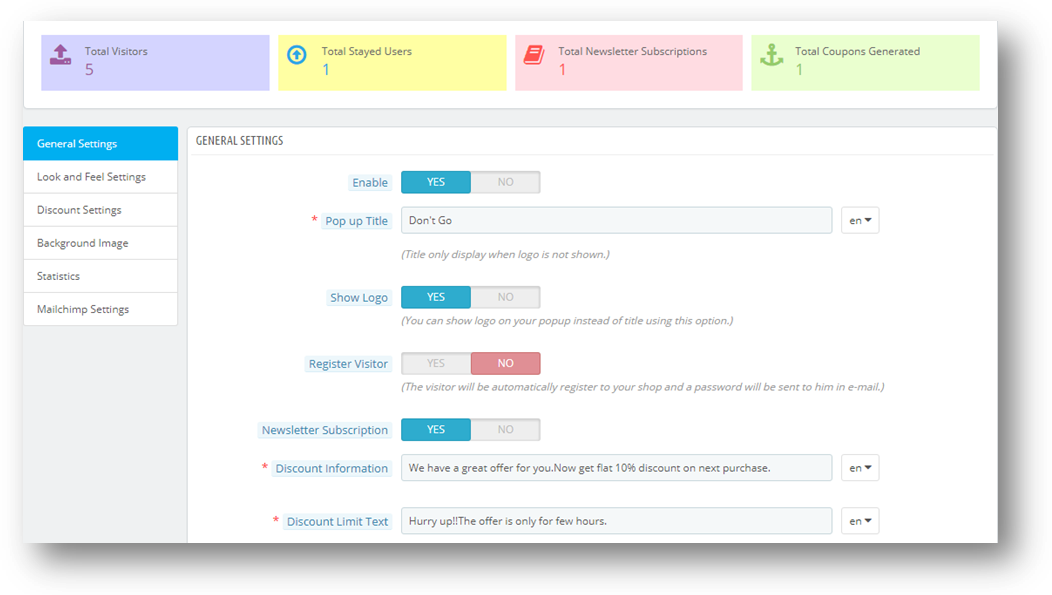
Existem seções a seguir disponíveis para configurar este addon –
- Configurações gerais
- Configurações de aparência e comportamento
- Configurações de desconto
- Imagem de fundo
- estatística
- Configurações do Mailchimp
Cada seção é descrita abaixo.
3. painel de controle
Você verá quatro dados estatísticos no painel.
Total de visitantes Esta é a contagem do total de visitantes que viram a assinatura do E-mail aparecer na saída.
Total de usuários hospedadosEsta é a contagem do total de usuários que permaneceram em seu site após o pop-up Exit aparecer na loja Prestashop. Em foco, você também verá a porcentagem de usuários permanecidos.
Subscrição total do email da NewsletterEsta é a contagem da assinatura total do boletim informativo pelo addon pop-up de saída. Em foco, você também verá a porcentagem do total de assinaturas de e-mail do boletim informativo.
Total de cupons gerados Esta é a contagem do total de cupons gerados pela assinatura de e-mail pop-up. Em foco, você verá a porcentagem do total de cupons usados pelos visitantes da loja Prestashop.
Configurações gerais
Você deve seguir as etapas abaixo para definir as configurações gerais –
- Vá para o módulo e serviços -> módulo e serviços
- Ele listaria todos os módulos da loja Prestashop. Encontre ‘Exit popup’ na lista de módulos.
- Agora clique no botão ‘Configurar’ dado correspondente ao addon ‘Exit popup’.
- Ele redirecionaria o proprietário da loja do Prestashop ou Admin para a página de configurações gerais, conforme mostrado abaixo –
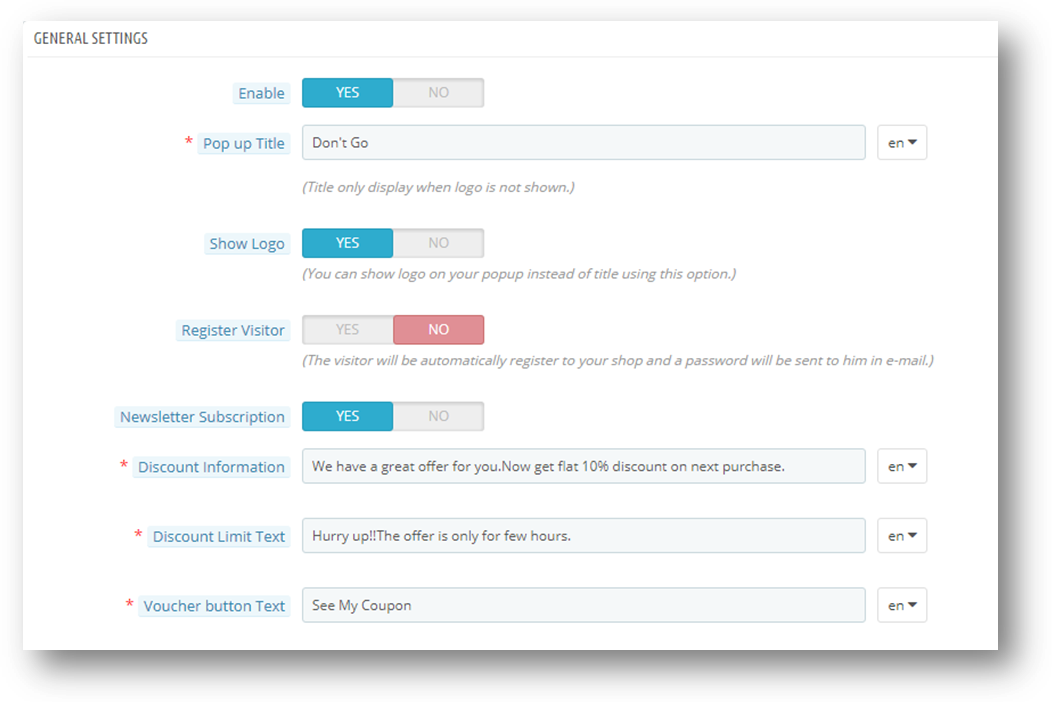
- Atualize os valores de determinados campos correspondentes às “Configurações gerais” conforme a necessidade.
- Agora clique em ‘Salvar’ e validaria e salvaria os valores fornecidos.
- É isso aí.
Esta seção tem o seguinte campo de entrada que o administrador da loja Prestashop pode atualizar –
- Habilitar desabilitar: Para ativar o plug-in, alterne o botão de ativação de OFF para ON. O valor padrão será definido como “OFF”.
- Título pop up: Defina o título da sua assinatura de e-mail pop-up na saída. O texto descreve o título principal da sua saída. O valor padrão será “Don’t Go”
- Mostrar logotipo:“Show logo” mostrará o logotipo da sua loja Prestashop na inscrição de e-mail, em vez de aparecer o título. O valor padrão será “OFF”.
- Registrar visitantes: Transforme seus visitantes em clientes usando essa opção.Os visitantes da sua loja serão automaticamente registrados após digitarem seus e-mails e uma senha gerada automaticamente será enviada para suas caixas de correio.O valor padrão será definido como “DESATIVADO”.
- Subscrição do boletim informativo por email: Os visitantes da sua loja serão automaticamente inscritos no boletim informativo, caso ainda não estejam inscritos. Aumentando assim suas assinaturas de e-mail. O valor padrão será definido como “OFF”.
- Informações desconto: O texto descreve as informações sobre o desconto. Você deve informar seus visitantes sobre a oferta, para que eles insiram o e-mail. O valor padrão será “Temos uma ótima oferta para você. Agora ganhe um desconto de 10% na próxima compra.”
- Limite de Desconto: O campo descreve o limite do desconto fornecido aos visitantes da loja. Especifique o tempo de expiração da oferta, criando assim um senso de urgência entre os visitantes da sua loja. O valor padrão será “Apresse-se !! A oferta é de apenas algumas horas “.
- Botão de texto: Este texto é o rótulo do botão na inscrição de e-mail. O valor padrão será “Ver meu cupom”.
Configurações de aparência e comportamento
Você precisa seguir as etapas abaixo para configurar as configurações de aparência e comportamento –
- Vá para o módulo e serviços -> módulo e serviços
- Listaria todos os módulos da loja. Encontre ‘Exit popup’ na lista de módulos.
- Agora clique no botão ‘Configurar’ dado correspondente ao addon ‘Exit popup’.
- Ele redirecionaria o administrador da loja do Prestashop para uma nova página. Clique na aba “Look and Feel Settings” e abriria uma nova seção como mostrada abaixo –
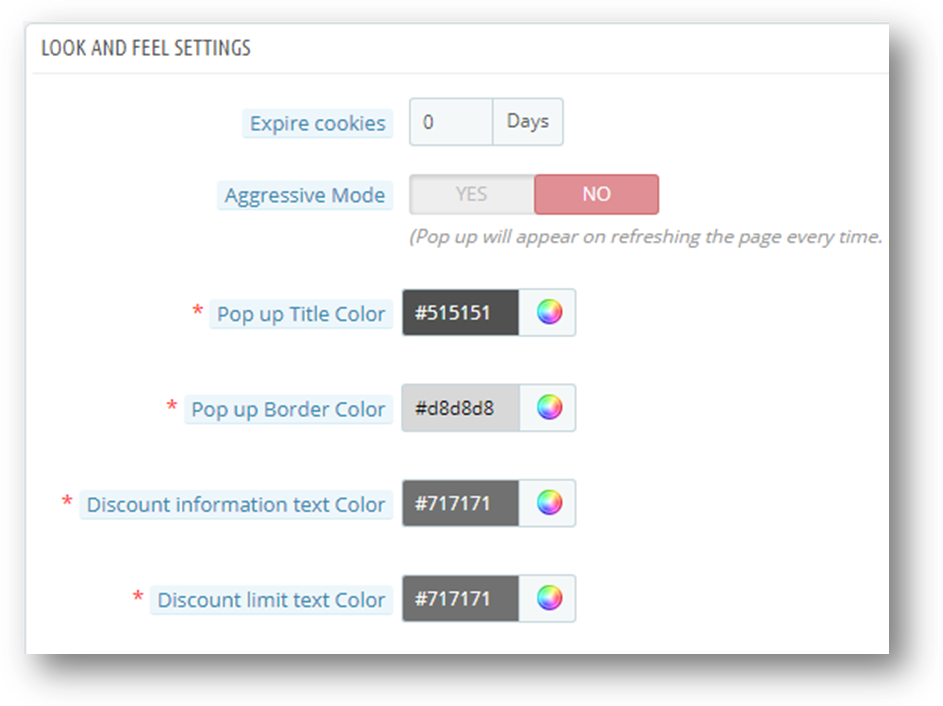
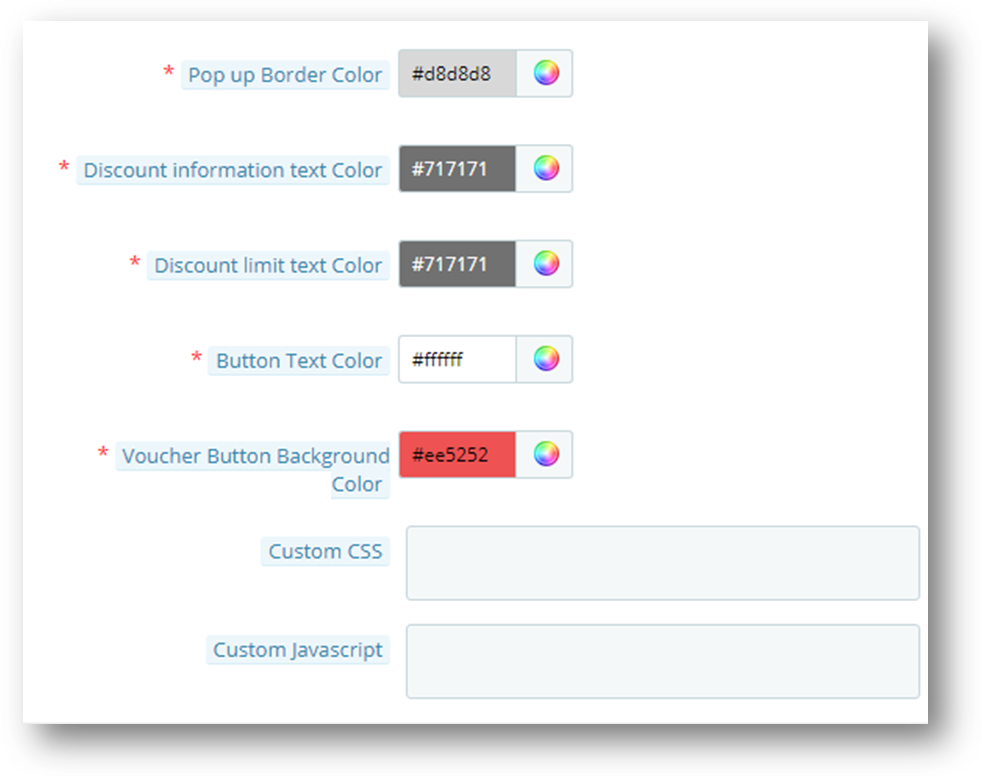
- Atualize os valores de determinados campos correspondentes às ‘Configurações de aparência’ conforme a necessidade.
- Agora clique em ‘Salvar’ e validaria e salvaria os valores fornecidos.
7. É isso aí. Esta seção tem o seguinte campo de entrada que o administrador da loja Prestashop pode atualizar –
- Expirar Cookies: Você não quer irritar seus visitantes mostrando o pop-up toda vez que eles atualizam a página. Assim, você pode definir cookies para 1day, 2days ou 7days. Então pop-up aparecerá após a expiração dos cookies.Você pode definir 0 dias se você quiser mostrar pop-up toda vez após a atualização da página. Os dados padrão serão “1Days”.
- Modo Agressivo: O administrador da loja Prestashop pode testar a assinatura de e-mail para torná-la mais bonita e atraente sem ativá-la no site real usando essa opção. Ele pode definir um endereço IP específico no qual ele deseja que a saída (assinatura de e-mail) seja exibida toda vez que você atualizar a página. Por favor, veja a imagem abaixo para referência. Administrador da loja Prestashop pode adicionar manualmente um IP ou apenas clicar em “Adicionar meu IP”, para buscar automaticamente o endereço IP.
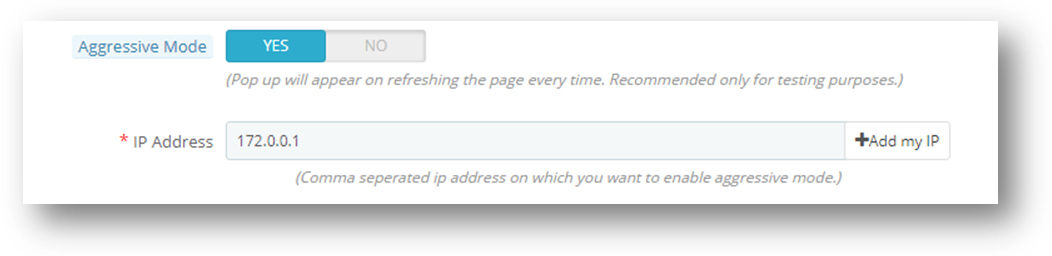
- Título do pop up Cor: Configura a cor do Título da assinatura de E-mail. Sair Popup. Você pode definir qualquer cor que corresponda ao seu tema. Os dados padrão serão “#515151”.
- Pop up border cor: Configura a cor da borda do pop-up de saída da assinatura de Email. Os dados padrão serão “#d8d8d8”.
- Desconto na cor do texto da informação: O administrador pode configurar a cor do texto da informação de desconto. Os dados padrão serão “#717171”.
- Cor do texto do limite de desconto: O administrador pode definir a cor do texto do limite de desconto. Os dados padrão serão “#717171”.
- Button Text color: Admin can set the color of button text on email subscription exit pop up.Default data will be “#ffffff”.
- Button background color:?Admin can set the button background color.Default data will be “#ee5252”.
- CSS personalizado e JS: Admin can update the CSS and JS to customize the email subscription pop up without touching the base code of the addon. This field can help you in customizing the email subscription pop up according to your Prestashop store theme
Configurações de desconto
You have to follow steps given below to configure Discount Settings –
- Vá para o módulo e serviços -> módulo e serviços
- Listaria todos os módulos da loja. Encontre ‘Exit popup’ na lista de módulos.
- Now click on ‘Configure’ button given corresponding to the ‘Exit popup’ module.
- It would redirect Store Owner or Prestashop store admin to a new page. Click on “Discount Settings” tab and it would open a new section as shown below –
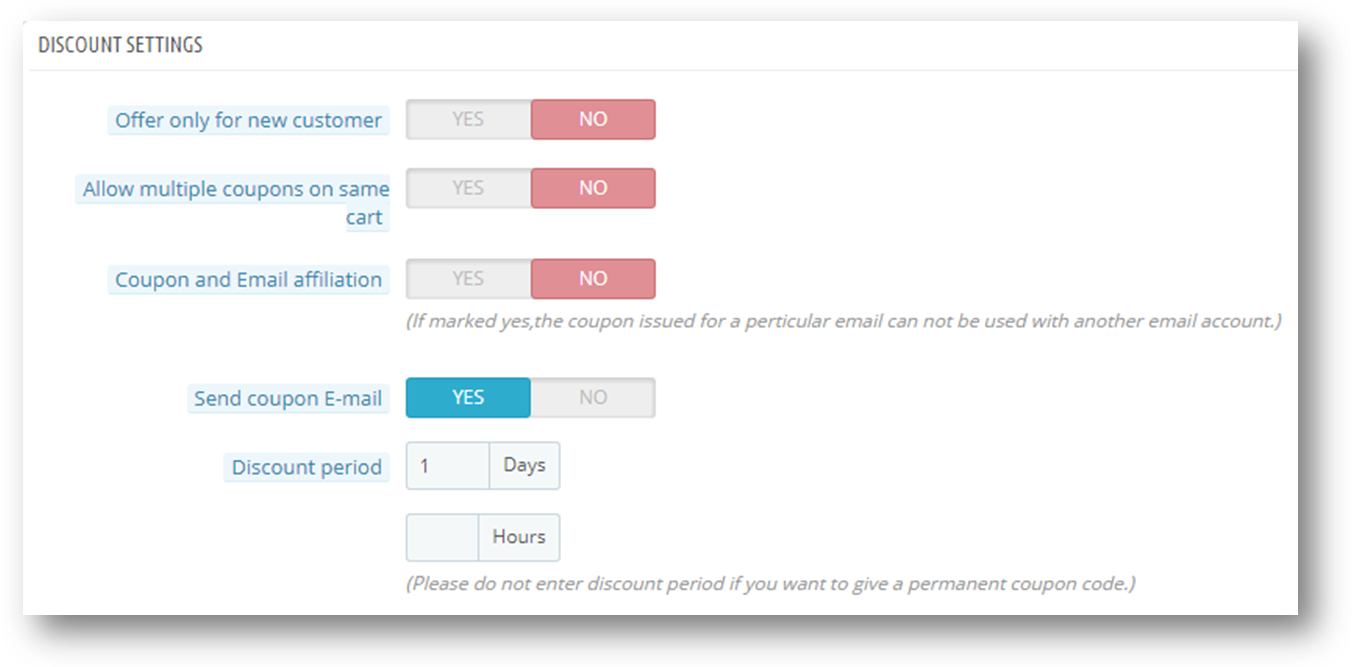
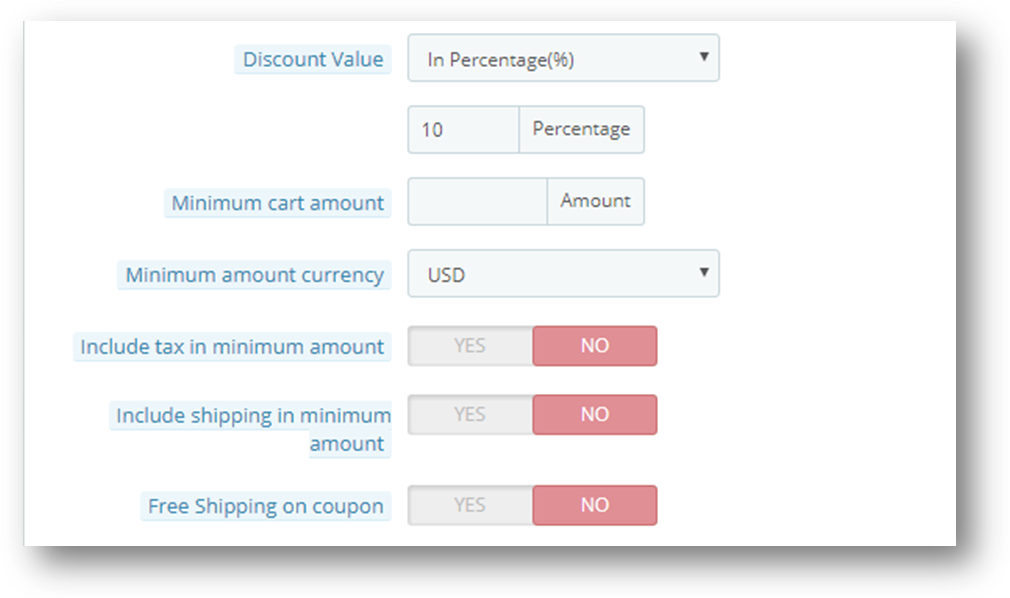
- Update the values of given fields corresponding to ‘Discount Settings’ as per need.
- Agora clique em ‘Salvar’ e validaria e salvaria os valores fornecidos.
7. É isso aí. Esta seção tem o seguinte campo de entrada que o administrador da loja Prestashop pode atualizar –
- Offer only for the new customer: Offer the discounts only to new customers who are not your customers, you can restrict the offer to your existing customers. The default value of this option will be “No”.
- Allow multiple coupons on the same cart: Prestashop store admin can allow multiple coupon application on the same cart if any customer got multiple coupons.By default, it will be set to “No”
- Coupon email affiliation: Prestashop store admin can affiliate coupon with the email i.e the customer can use a coupon with only one email Id, he cannot use the same coupon with different account
- Send coupon email:?Exit pop up addon sends the coupon codes via email when this option is enabled. The default value will be “No”.
- Discount Period:?You can give the offer limit in hours and days.Do not enter the discount period if you want to give a permanent coupon code. The default value will be set to “1 day”.
- Discount Value:?Admin can give the discount in percentage and fixed amount.?The default value will be “10% discount”.
- Minimum Cart amount: You can also restrict the offer by adding a minimum cart amount.The discount will be applicable only if the cart amount exceeds the amount entered in this field.?The default value will be blank.
- Minimum amount currency:?This is the currency of minimum amount.This option is helpful if you have multiple currencies in your store.
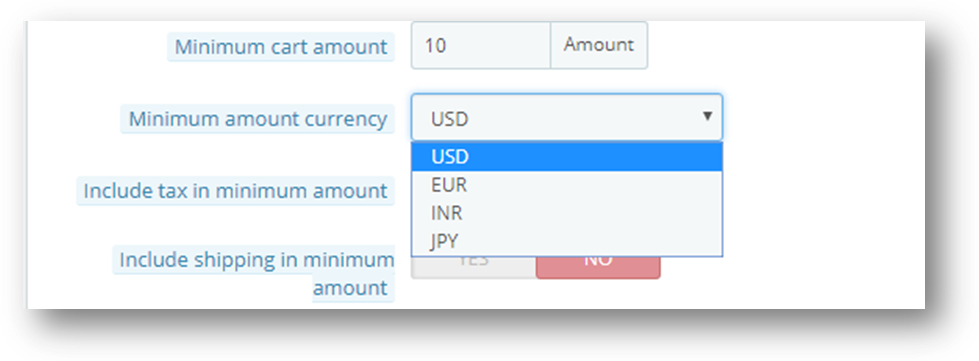
- Include tax in minimum amount:?This option will include tax in the minimum amount of cart.?The default will be “No”.
- Include shipping charge in minimum amount:?This option is useful if you want to include shipping charge in the minimum amount.The default value will be “No”.
- Free Shipping:?If you want to give free shipping on the coupon, enable this setting.?The default value will be “No”.
Imagem de fundo
You have to follow steps given below to configure Background Image-
- Vá para o módulo e serviços -> módulo e serviços
- Listaria todos os módulos da loja. Encontre ‘Exit popup’ na lista de módulos.
- Agora clique no botão ‘Configurar’ dado correspondente ao addon ‘Exit popup’.
- It would redirect Prestashop store admin to a new page. Click on “Background Image” tab and it would open a new section as shown below –
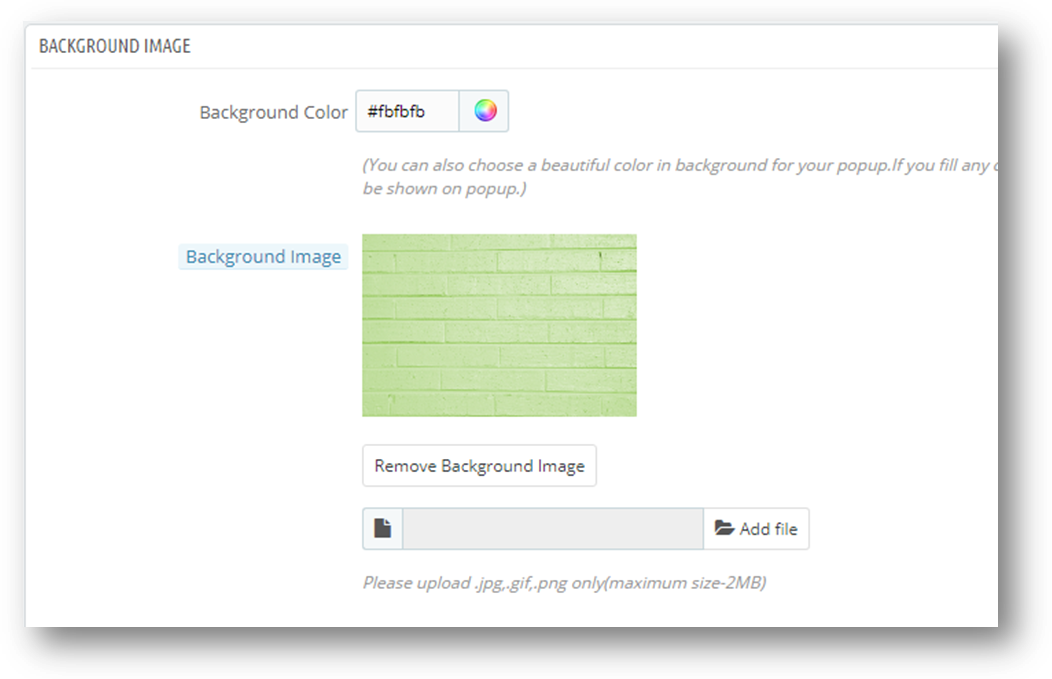
- Update the values of given fields corresponding to ‘Background Image’ as per need.
- Agora clique em ‘Salvar’ e validaria e salvaria os valores fornecidos.
- É isso aí.
Esta seção tem o seguinte campo de entrada que o administrador da loja Prestashop pode atualizar –
- Cor de fundo: This is the background color of your email subscription exit pop up.If you don’t want to show the background image on exit pop up.You can set background color here.Default value will e “#fbfbfb”.
- Imagem de fundo: This is the background image of your email subscription pop up.If you want to show the background image on the exit pop up then leave the background color blank.
estatística
You have to follow steps given below to configure Statistics-
- Vá para o módulo e serviços -> módulo e serviços
- Listaria todos os módulos da loja. Encontre ‘Exit popup’ na lista de módulos.
- Agora clique no botão ‘Configurar’ dado correspondente ao addon ‘Exit popup’.
- It would redirect Prestashop store admin to a new page. Click on “Statistics” tab and it would open a new section as shown below –
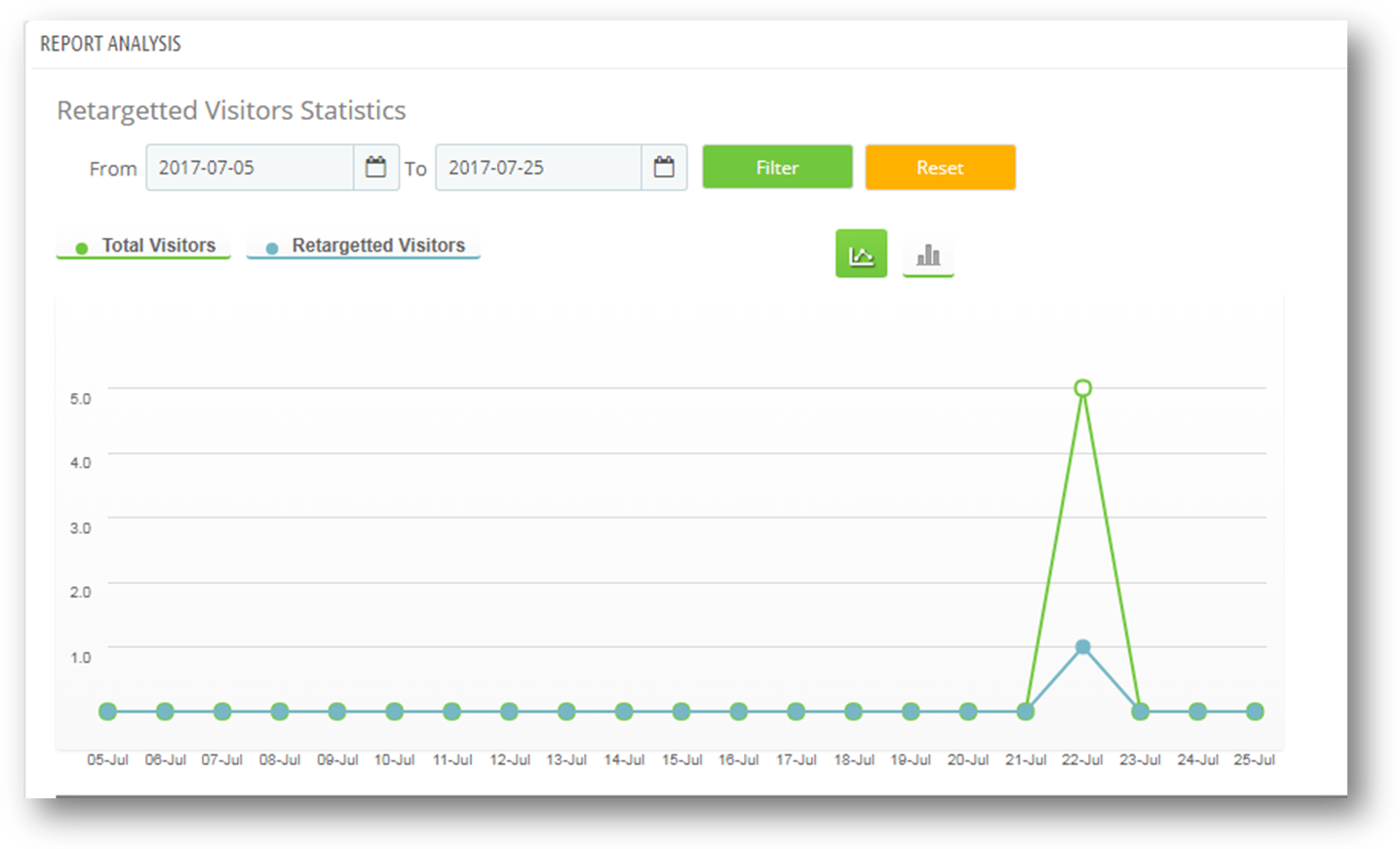
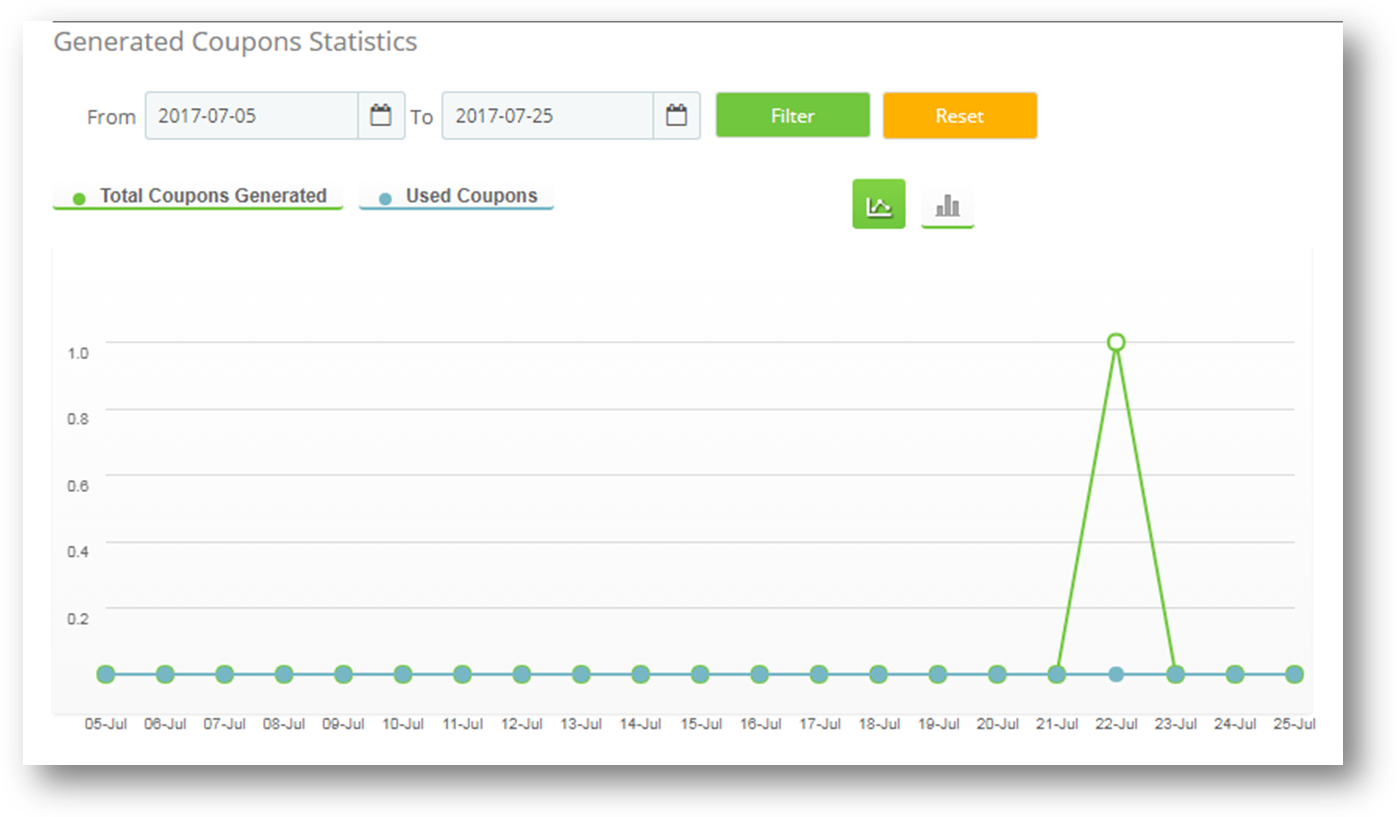
This tab shows the report analysis in graphs.You can filter the graph by selecting the date range in the ‘from’ and ‘to’ date fields.
There are two graphs in this tab-
- Visitor graph: This is the graph between total visitors and retargeting visitors.
X-axis- Data e hora
Y-axis- Total visitors and total staying users
- Coupon Graph: This is the graph between the total generated coupon and total used coupons.
X-axis- Data e hora
Y-axis- Total generated coupons and total used coupons
You can also view the graph in two form 1. Lines 2. Bars
1. Line graphs
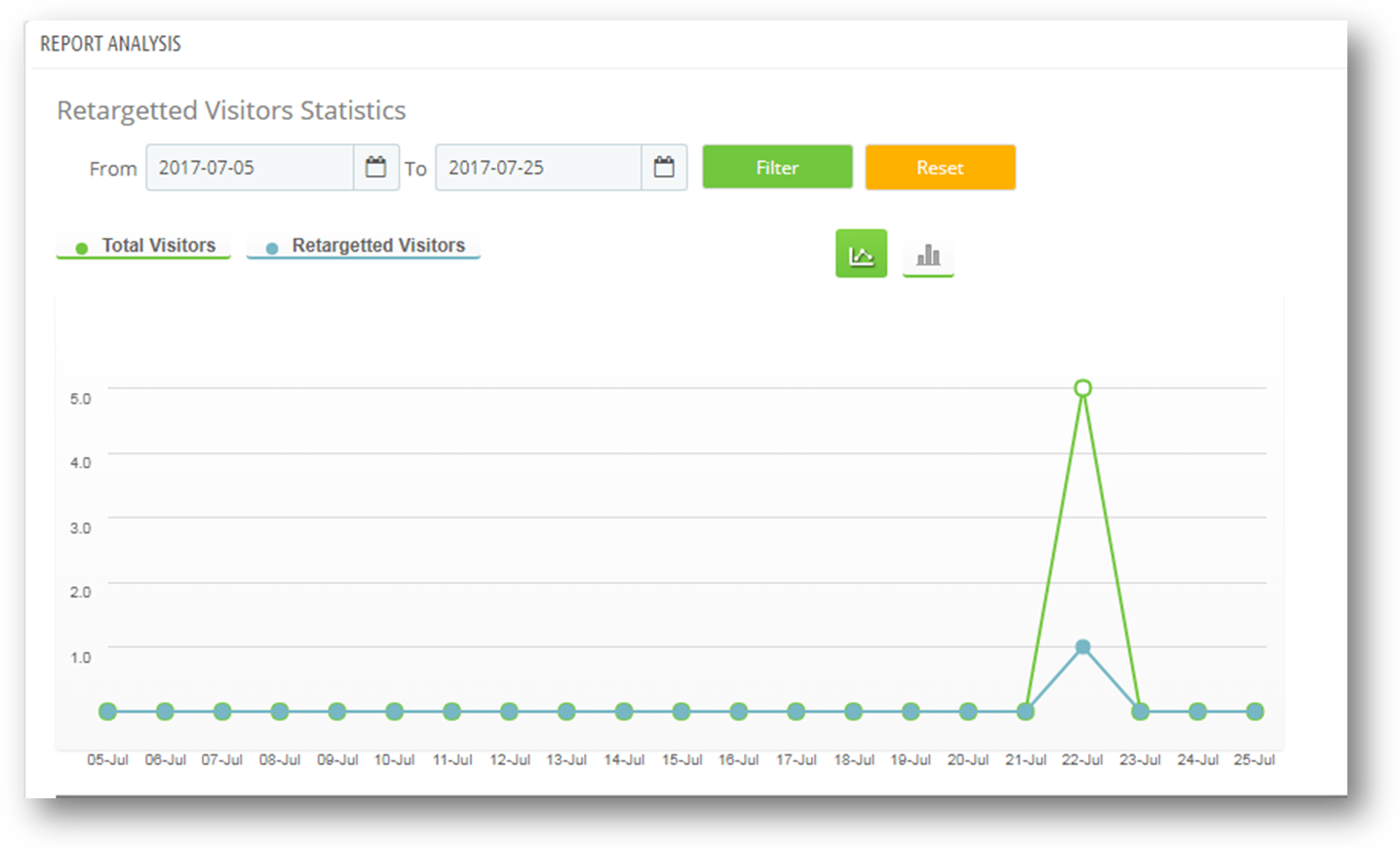
- Bar graph: To view bar graph.You need to click on its icon as shown in the following figure.
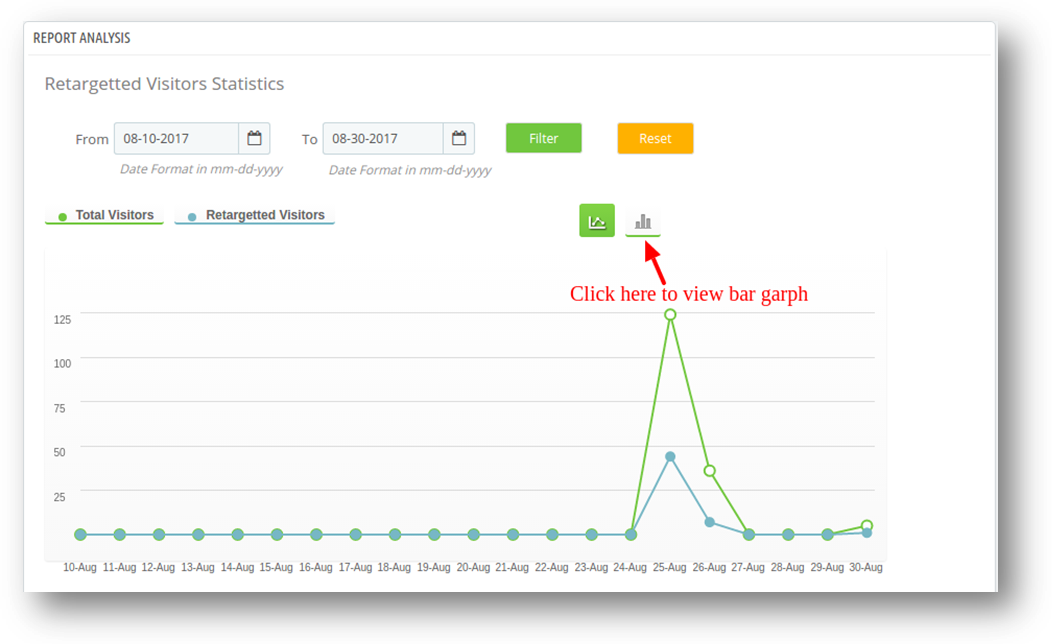
Bar graph will look like this.
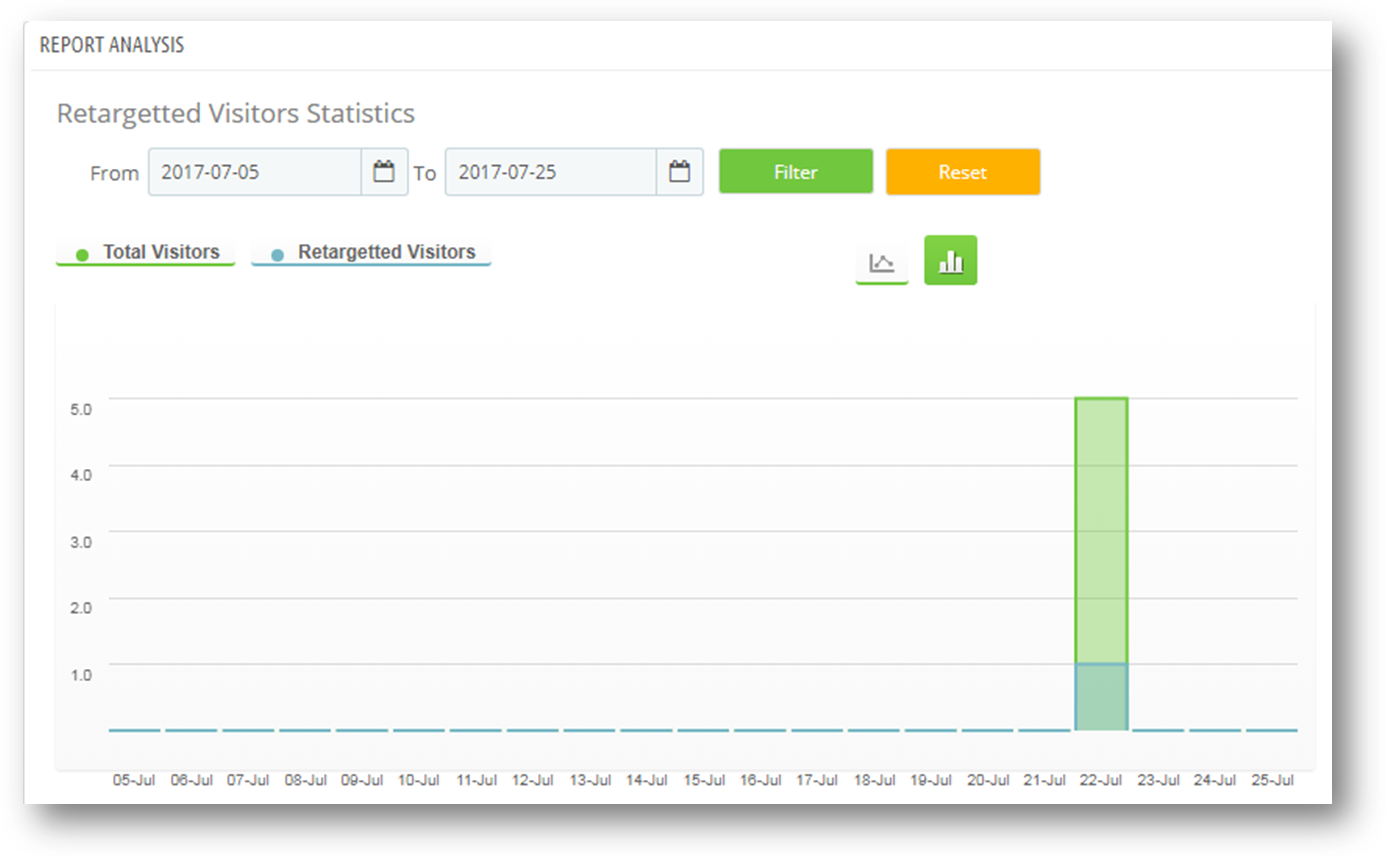
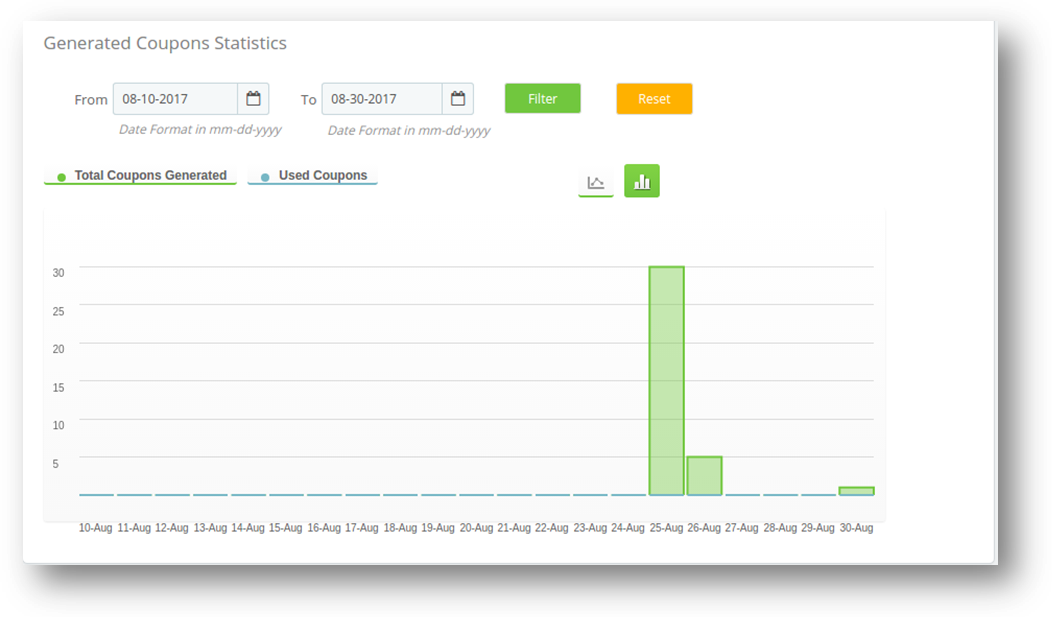
Configurações do MailChimp
You have to follow steps given below to configure Statistics-
- Vá para o módulo e serviços -> módulo e serviços
- Listaria todos os módulos da loja. Encontre ‘Exit popup’ na lista de módulos.
- Agora clique no botão ‘Configurar’ dado correspondente ao addon ‘Exit popup’.
It would redirect Prestashop store admin to a new page. Click on “MailChimp settings” tab and it would open a new section as shown below –
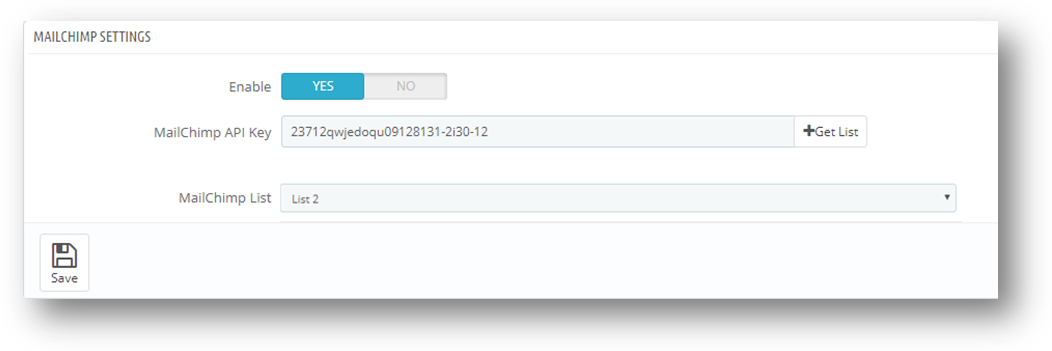
Enable/Disable: The admin can enable/disable the Mailchimp settings. It will be initially set to “OFF”.
MailChimp API Key: MailChimp API key is the key that the user created on his/her MailChimp account at https://www.mailchimp.com. This API key will be used to connect to the MailChimp API. When user fills the “MailChimp API Key” field with a valid API key and click Get List button then the lists related to that MailChimp API key will display.
MailChimp Lists: MailChimp Lists will be available when the MailChimp API key is provided.
Front Office
1. Default Settings:
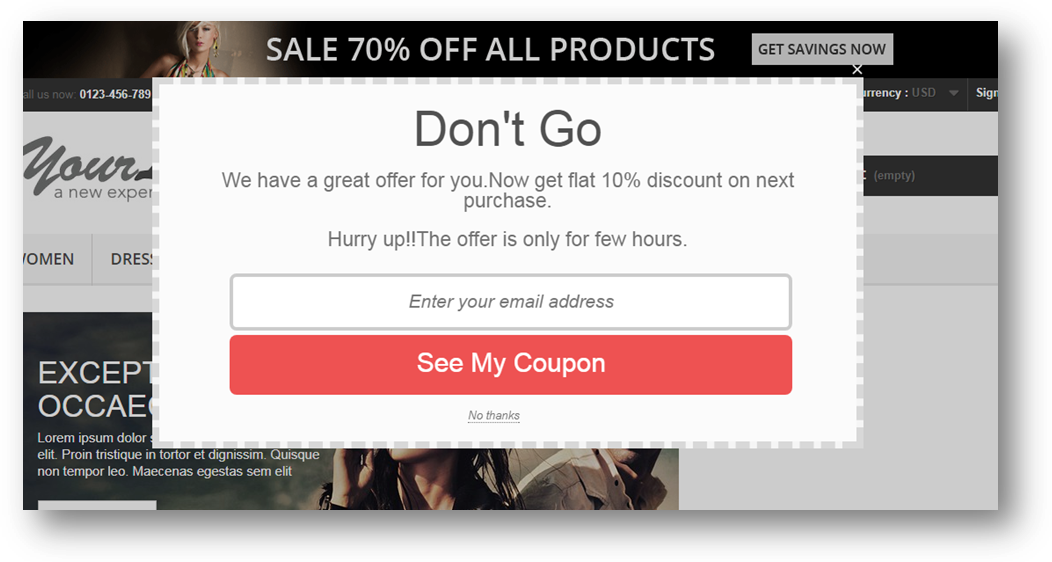
- Imagem de fundo:
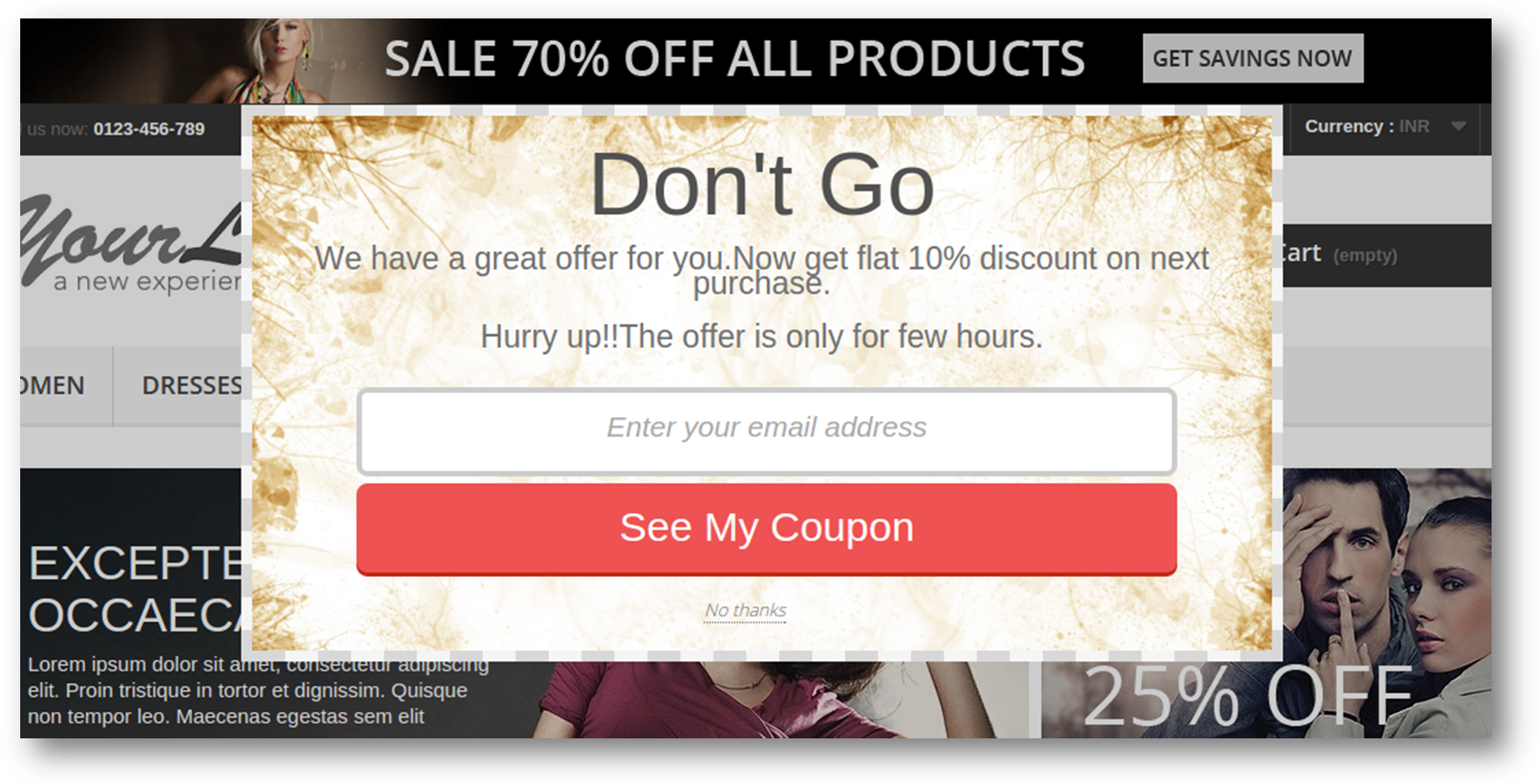
- Site Logo on popup:
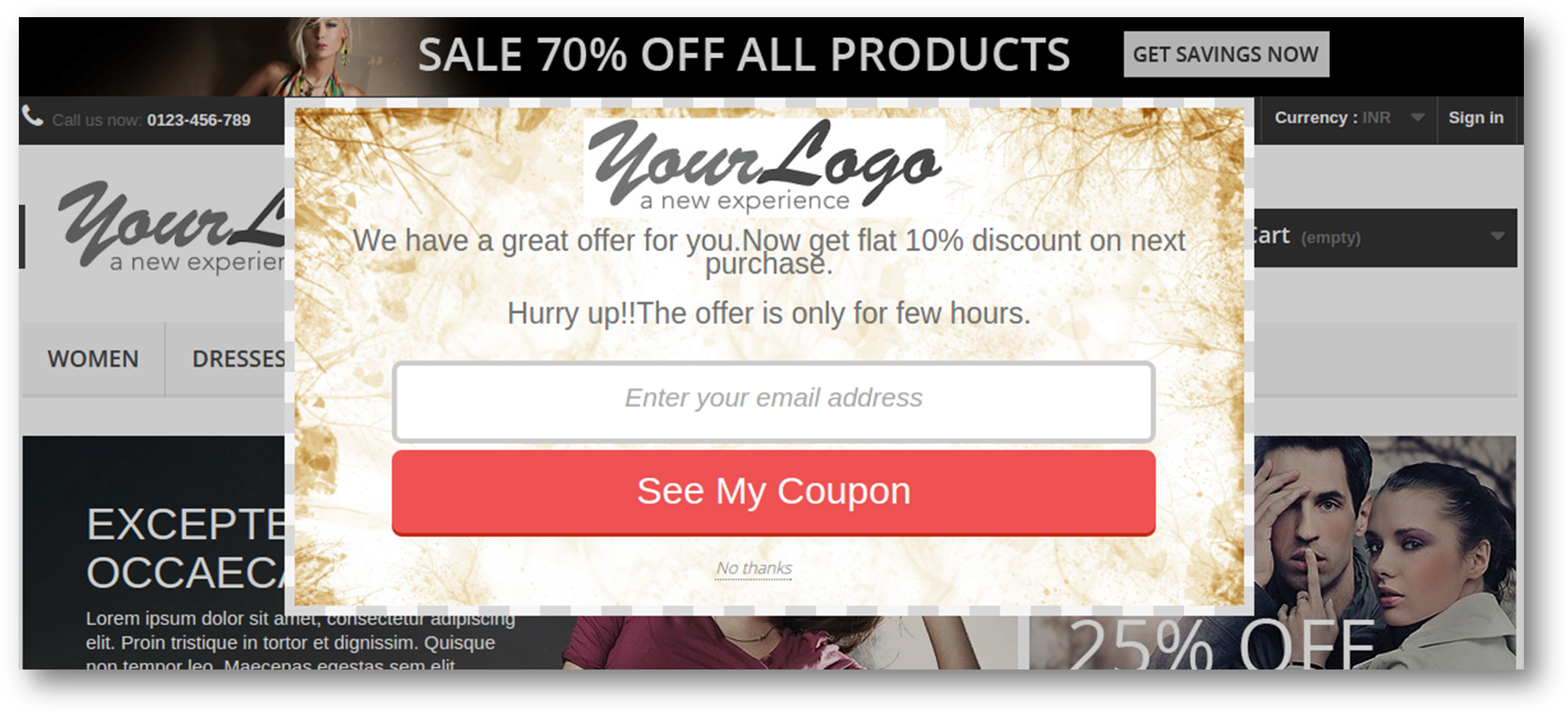
- Coupon for the visitor:
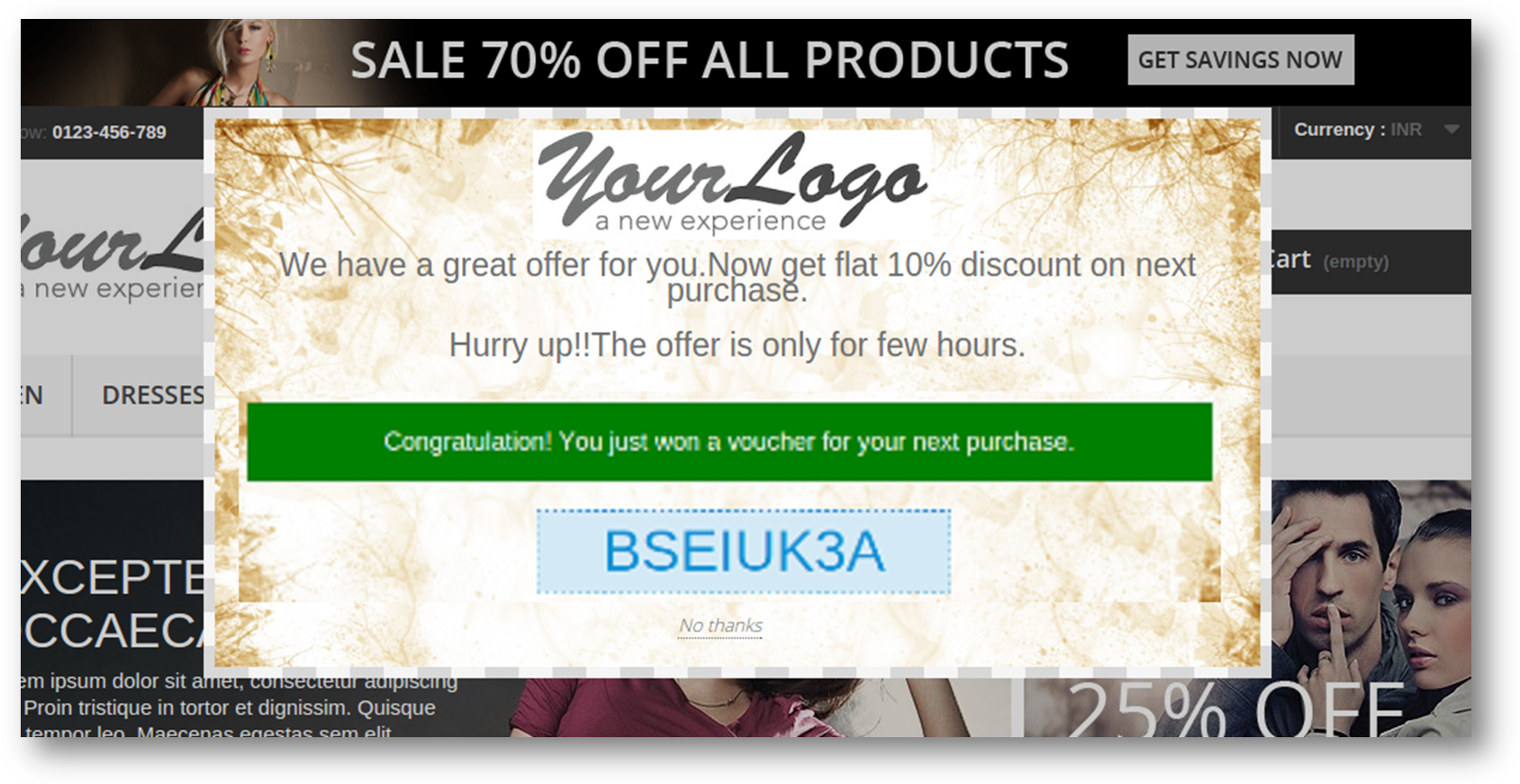
- The coupon?is?sent in the mail:
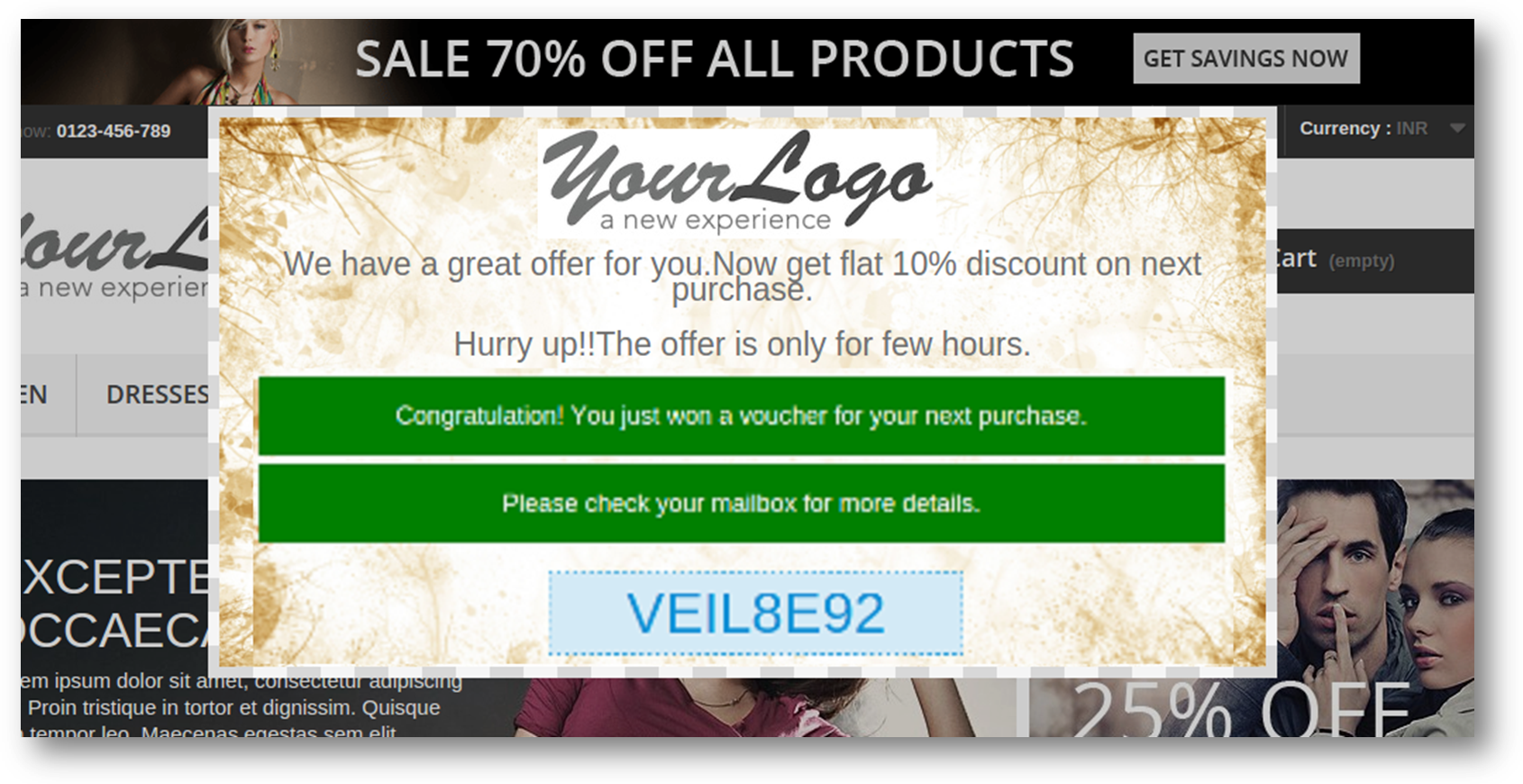
- Account creation of visitor:
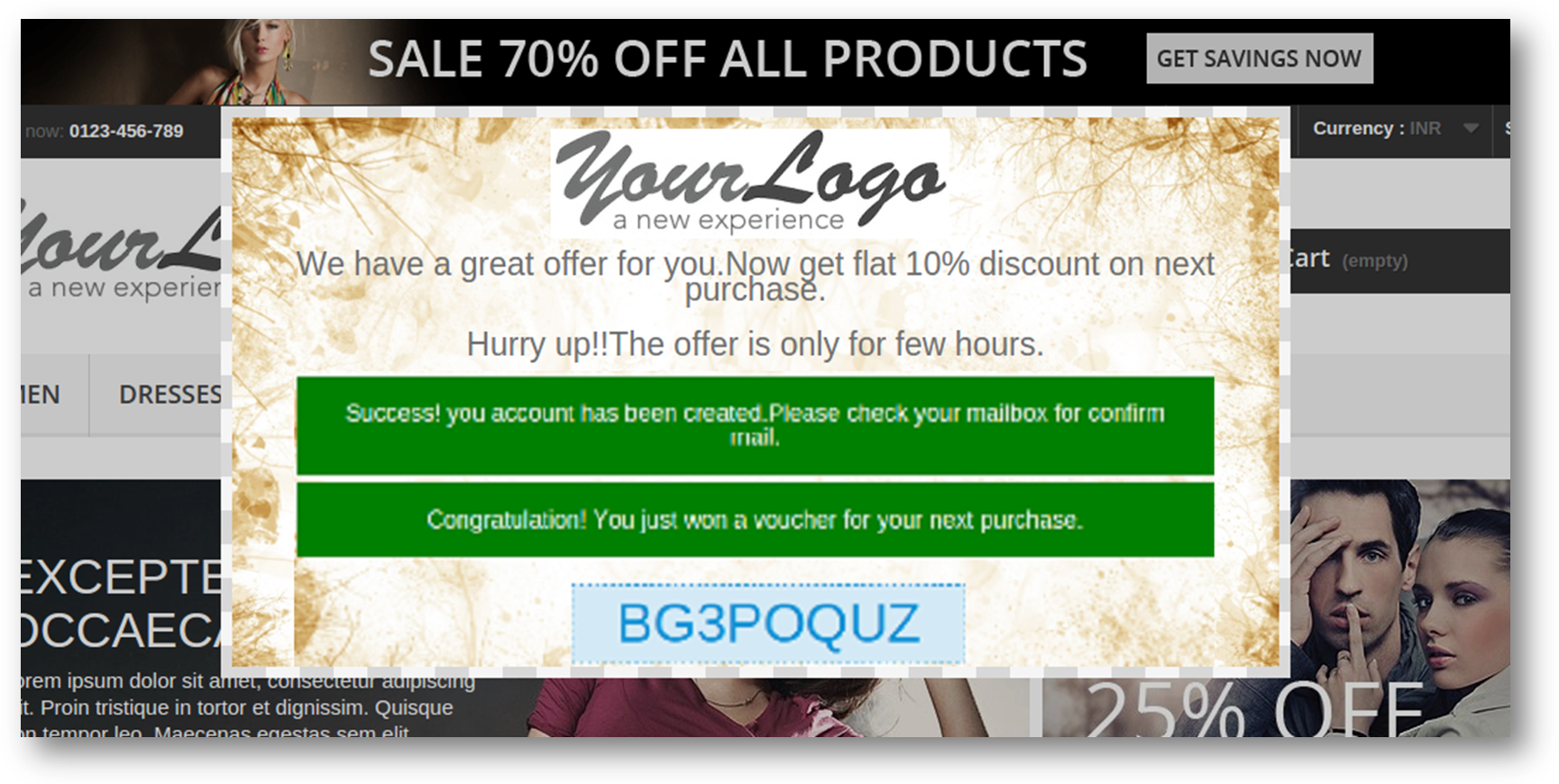
Recomendações
– If the plugin is not working after installation then please check permissions on modules folder. The folder should have write access. Please make the folder permission to 755.
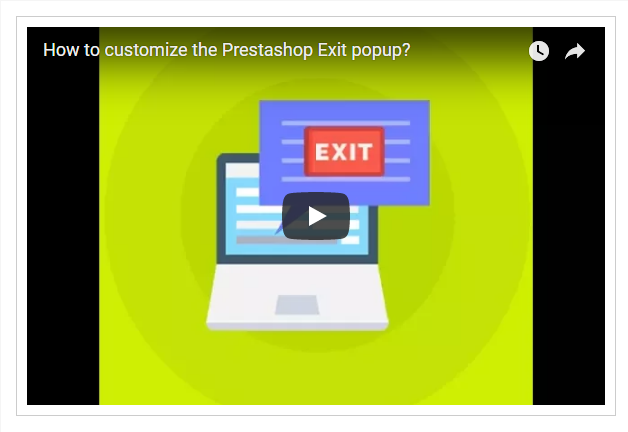 Buy Prestashop Exit Pop up module on the Addon?store
Buy Prestashop Exit Pop up module on the Addon?store
You?may also be interested in:
Exit Intent popup with gamified interface: https://www.knowband.com/prestashop-spin-and-win
Manual do usuário: https://www.knowband.com/blog/user-manual/prestashop-spin-win-module/
Também poderá gostar de:
- 5 Exit Popups that can Lure the Visitors Back to the Store
- Don’t Leave! 4 Exit-intend Pop-up Optimization that can Curtail your Exit Rate





